Cómo ver los datos que tu equipo envía a Microsoft con la telemetría de Windows 10
La privacidad en Windows 10 ha sido un punto polémico desde su llegada y uno de los aspectos que han limitado la extensión del sistema operativo. Las críticas no se hicieron esperar (algunas furibundas que hablaban directamente de ‘gran hermano’ y de espionaje de todo lo que hacía un usuario) por una telemetría de Windows 10 que recopilaba una gran cantidad de datos y lo hacía sin la necesaria transparencia sobre el uso de esa información personal.
Hay que mencionar que el lanzamiento del sistema se produjo al tiempo de la revelación de los programas de espionaje masivo de agencias como NSA y la supuesta connivencia -por acción u omisión- de las grandes tecnológicas. Ello disparó la preocupación del usuario sobre las cuestiones de privacidad y reguladores como los de la Unión Europea requirieron de Microsoft mayor información sobre el tratamiento de estos datos personales, cuestionando además los ajustes que por defecto manejaban la telemetría de Windows 10.
Microsoft explicó que recopilaba datos anónimos de los eventos del sistema “para mejorar la experiencia de usuario” en un aspecto recogido en el acuerdo de licencia del sistema y en el “Contrato de Servicios de Microsoft”, cuyas condiciones se activan cuando utilizamos una cuenta de la compañía. Aún así, prometió reducir la recopilación de datos al nivel más básico, revisar la interfaz de usuario incluyendo las opciones de privacidad más importantes en un solo lugar y con varios niveles a elección del usuario, y crear un nuevo panel de control para gestionar la privacidad en la web y poder eliminar el historial de navegación de Edge, las consultas de búsqueda de Bing, datos de localización u otros proporcionados al asistente Cortana.
La verdad es que las mejoras han ido llegando con cada actualización del sistema, aunque el usuario debe enfangarse en su gestión nada más instalar el sistema. Y a Microsoft le queda mucho camino por recorrer. Recientemente, investigadores del regulador oficial holandés publicaron un informe donde identificaron una «recopilación de datos personales a gran escala y encubierta» en las suites ofimáticas de Microsoft y en Windows 10. La Oficina Federal de Seguridad de la Información de Alemania también expresó su preocupación sobre los datos que envía el sistema operativo Windows y la semana pasado conocimos cómo algunas escuelas alemanas han prohibido el uso de Windows 10 y Office 365 por cuestiones de privacidad.
Cómo ver la telemetría de Windows 10
A partir de la actualización Windows 10 April 2018 Update (y sucesivos), Microsoft finalmente redujo parte del secreto en torno a la recopilación de datos del sistema. Con ello se pueden ver los «datos de diagnóstico» que tu PC está enviando a casa a Microsoft. Si te interesa, aunque no es necesariamente fácil de entender, puedes acceder a ellos de la siguiente manera:
- Accede a la Configuración para habilitar la explícitamente la visualización de datos de diagnóstico. La opción se encuentra en «Comentarios y diagnósticos > Ver datos de diagnóstico. Una vez que lo actives, se guardarán en el equipo un conjunto de datos de hasta 1 Gbyte.
- Para verlos, necesitarás una aplicación adicional gratuita de la Microsoft Store denominada «Visor de datos de diagnóstico». En la misma configuración haz clic en el botón «Visor de datos de diagnóstico» para abrir un enlace a la tienda. Haz clic en el botón azul «Obtener» para descargar la aplicación.
Con ello ya la tendrás disponible en el menú de inicio. Si lo has activado recientemente no tendrás demasiados registros. Su diseño es simple con dos paneles. El izquierdo muestra los archivos de diagnóstico y el derecho el contenido. Hay un botón de filtro en la parte superior para ver una categoría específica.
Desafortunadamente, es posible que estos datos de diagnóstico sean difíciles de interpretar a menos que estés bastante familiarizado con los elementos internos de Windows. Los datos se presentan en bruto en un formato JSON en bruto, un formato de texto sencillo para análisis e intercambio de datos derivado de la notación de objetos de JavaScript, pero que pueden ser un auténtico galimatías para el gran público que esperaría algo más «legible». Es un buen recurso para comprobar la telemetría de Windows 10, la gran cantidad de datos que tu equipo envía y los eventos que ocurren en él, pero la falta de una explicación clara limita su uso.
La entrada Cómo ver los datos que tu equipo envía a Microsoft con la telemetría de Windows 10 se publicó primero en MuyComputer.
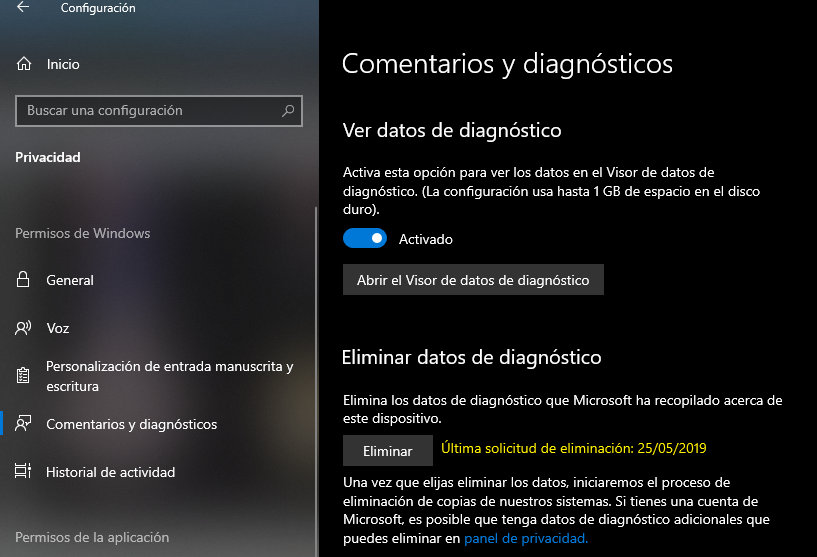
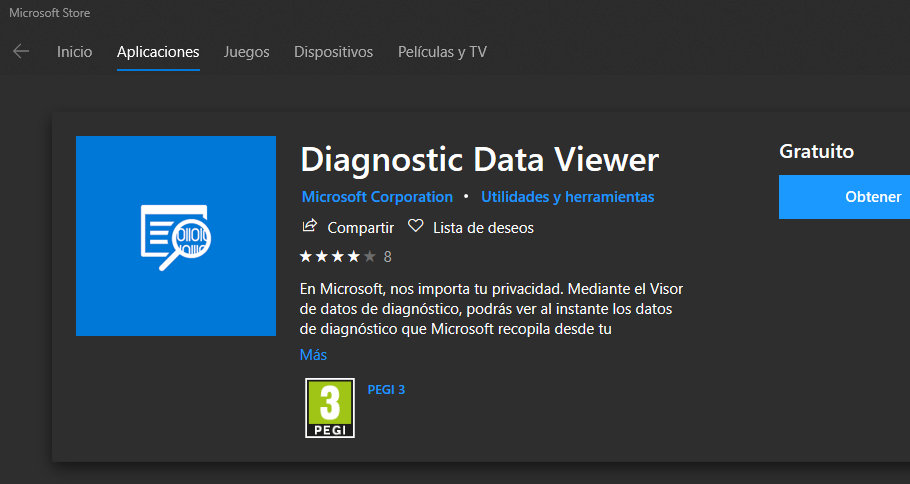
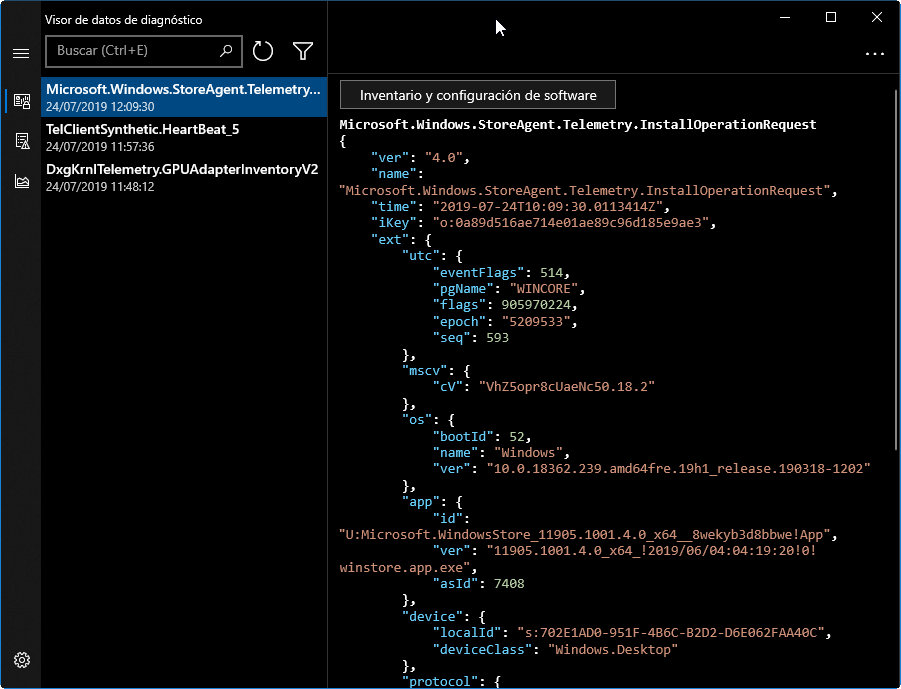
Comentarios
Publicar un comentario